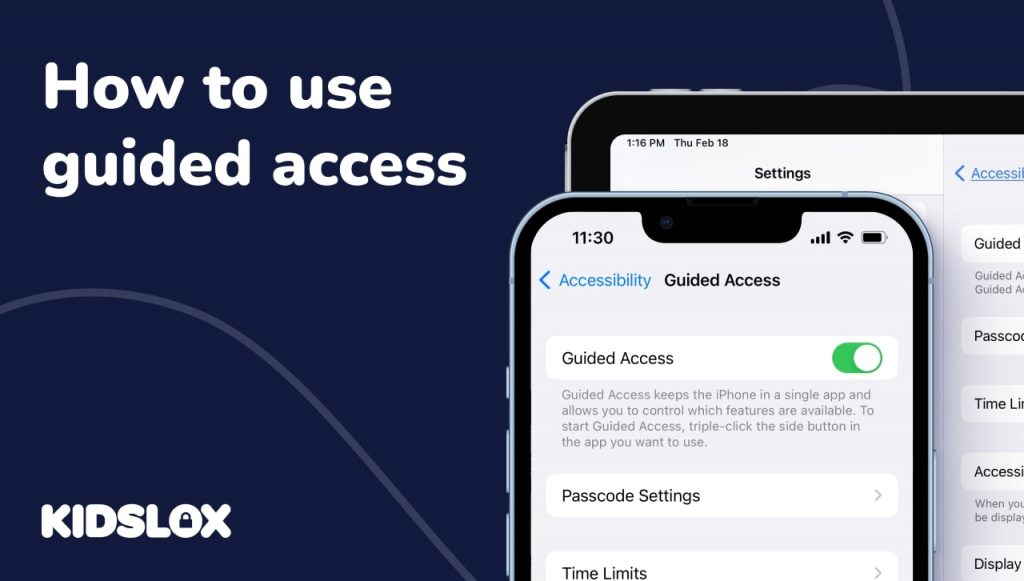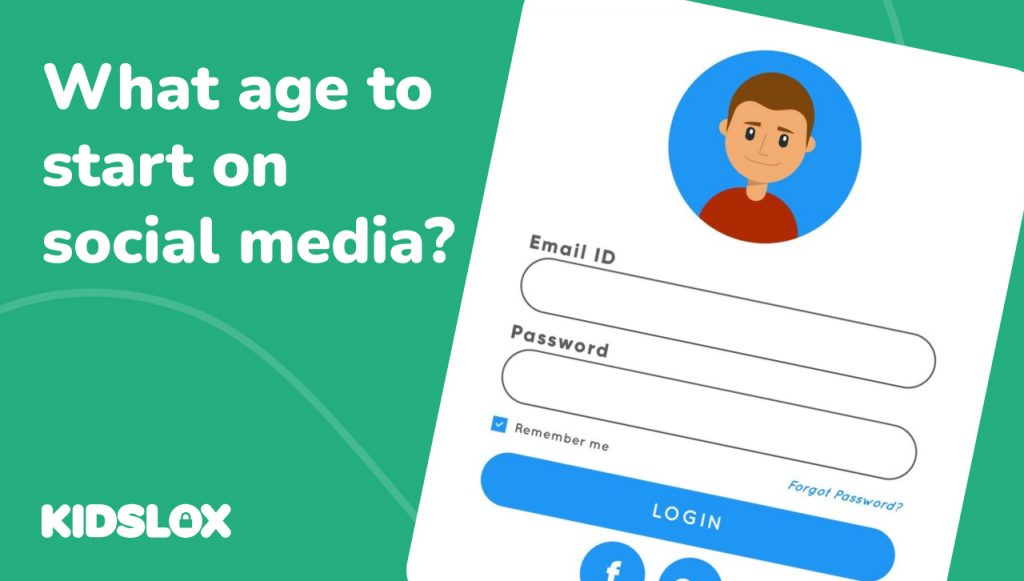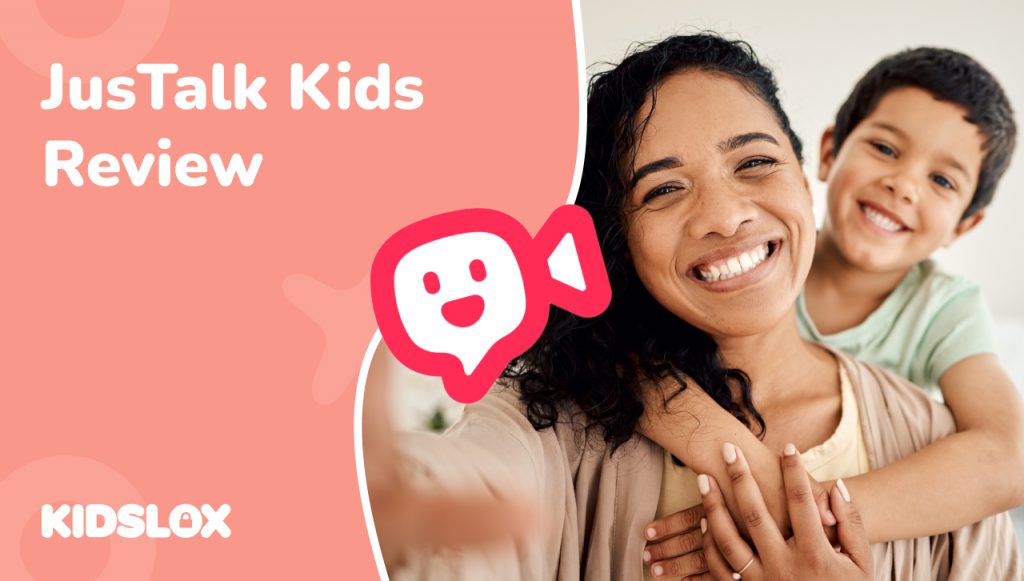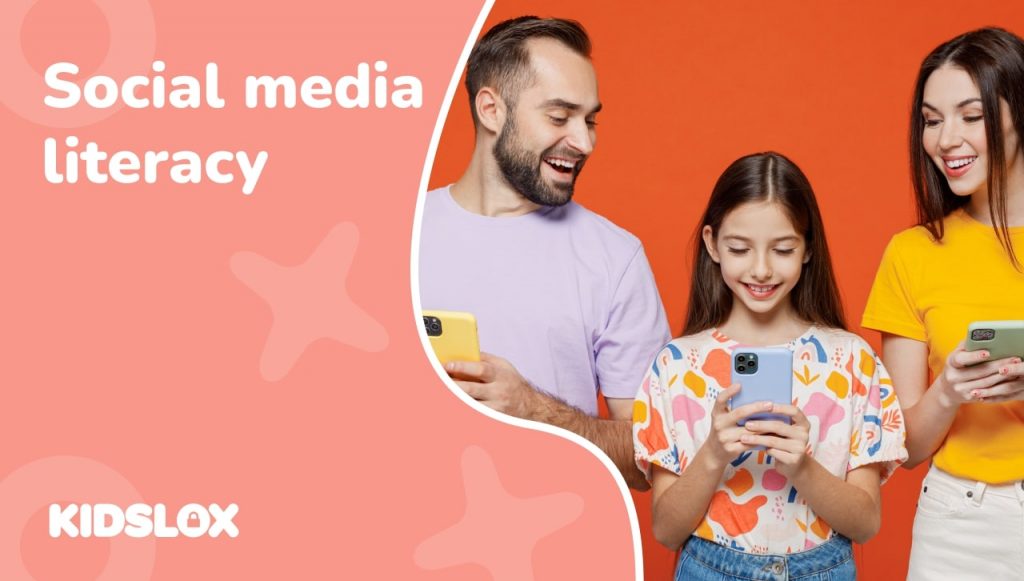Quando si tratta di dispositivi, iPhone e iPad sono diventati un punto fermo in molte case. Offrono una vasta gamma di funzionalità e app che possono avvantaggiare sia bambini che adulti.
Tuttavia, poiché i bambini hanno accesso a un mondo di app e giochi a portata di mano, i genitori devono avere un certo controllo su ciò che i loro figli possono e non possono fare sui propri dispositivi.
Per offrire agli utenti un maggiore controllo sui propri dispositivi, Apple ha creato una funzionalità di accesso guidato. L’accesso guidato consente agli utenti di limitare determinate aree dello schermo o anche determinate app.
Inizialmente progettata per persone con disabilità, questa funzionalità può essere molto utile per i genitori che vogliono assicurarsi che i propri figli utilizzino solo app adatte alla loro età o per i genitori che desiderano limitare la quantità di tempo che i propri figli trascorrono sul dispositivo.
Quindi, come puoi utilizzare l’accesso guidato sul tuo iPhone o iPad per migliorare la sicurezza e la protezione del tuo dispositivo? Continua a leggere la nostra guida qui sotto per scoprirlo!
Cos’è l’accesso guidato?
L’accesso guidato è stato inizialmente introdotto come metodo per aiutare le persone con disabilità a utilizzare meglio i dispositivi iOS.
Limitando le aree dello schermo a cui è possibile accedere o limitando determinate app, l’Accesso Guidato consente agli utenti di personalizzare la propria esperienza iOS per soddisfare meglio le proprie esigenze.
Tuttavia, può essere utile anche per i genitori che vogliono assicurarsi che i loro figli utilizzino solo app adatte alla loro età o per i genitori che vogliono limitare la quantità di tempo che i loro figli trascorrono sul dispositivo.
Con Accesso Guidato, i genitori hanno un maggiore controllo sui contenuti a cui i loro figli possono accedere sui loro iPhone e iPad.
Perché utilizzare l’accesso guidato?
Esistono diversi motivi per cui potresti voler utilizzare l’Accesso Guidato sul tuo dispositivo. Ecco alcuni dei motivi più comuni:
Per impedire ai bambini di abbandonare un’app.
Quando utilizzi un’app, ad esempio un gioco o un video educativo, puoi utilizzare l’Accesso Guidato per impedire agli utenti di uscire accidentalmente dall’app.
Per impedire ai bambini di accedere a determinate funzionalità.
Puoi utilizzare l’Accesso Guidato per limitare l’accesso a determinate funzionalità del tuo dispositivo, come la fotocamera o Siri. Ciò può essere utile se desideri che tuo figlio utilizzi un’app solo per uno scopo specifico e non vuoi che venga distratto da altre funzionalità. Può anche aiutare a prevenire acquisti in-app accidentali.
Per limitare la quantità di tempo trascorso su un’app.
Puoi utilizzare l’Accesso Guidato per impostare un timer per quanto tempo qualcuno può utilizzare un’app. Ciò può essere utile se vuoi assicurarti che tuo figlio non trascorra troppo tempo sul suo dispositivo o se desideri che utilizzi un’app solo per un certo periodo di tempo.
Come impostare l’accesso guidato
L’Accesso Guidato è una funzionalità di accessibilità, quindi è già integrata nel tuo iPhone o iPad e non richiede l’installazione di alcun software speciale.
Questa è una buona notizia per genitori e tutori che potrebbero essere preoccupati per la privacy dei propri figli e per le app che utilizzano.
Prima di poter utilizzare l’Accesso Guidato, dovrai configurare le impostazioni di Accesso Guidato. Per fare ciò, segui semplicemente questi passaggi nelle Impostazioni del tuo iPad o iPhone:
- Tocca Accessibilità.
2. Tocca Accesso Guidato.
3. Attiva l’accesso guidato.
4. Imposta un passcode che verrà utilizzato per disattivare l’Accesso Guidato.
Se dimentichi il passcode, dovrai riavviare il dispositivo per riottenere l’accesso. Puoi anche utilizzare Face ID o Touch ID per disattivare l’Accesso Guidato se il tuo dispositivo è dotato di queste funzionalità.
Come utilizzare l’accesso guidato: esecuzione di una sessione di accesso guidato
Ora che hai configurato il tuo dispositivo per l’Accesso Guidato, è il momento di imparare come usarlo. Ecco i passaggi necessari per eseguire una sessione di accesso guidato:
- Apri l’app che desideri utilizzare o la funzionalità che desideri limitare.
2. Fai triplo clic sul pulsante Home o sul pulsante laterale (su iPhone X e versioni successive).
3. Usa il dito per cerchiare le aree che desideri disattivare. Per disattivare l’intero schermo, tocca all’esterno dell’app.
4. Tocca “Accesso guidato” e premi “Avvia”.
Una volta attivato, l’Accesso Guidato impedirà all’utente di uscire dall’app o accedere ad aree dello schermo riservate. Quando desideri terminare la sessione di Accesso Guidato, fai semplicemente triplo clic sul pulsante Home o sul pulsante laterale e inserisci il codice di accesso.
Quando sei pronto per terminare la sessione di Accesso Guidato, fai triplo clic sul pulsante Home o sul pulsante laterale (su iPhone X e versioni successive) e termina la sessione con il tuo passcode, Face ID o Touch ID. Ciò riporterà il tuo telefono o tablet al normale funzionamento.
Opzioni che puoi impostare in Accesso guidato
All’interno dell’Accesso Guidato, puoi anche impostare alcune opzioni che limiteranno ulteriormente il funzionamento dell’iPhone o dell’iPad. All’interno delle “Opzioni” di una sessione di Accesso Guidato, puoi disattivare quanto segue:
- Pulsante Sospensione/Riattivazione: impedisce all’utente di mettere il dispositivo in modalità di sospensione o di riattivarlo.
- Pulsanti del volume: disabiliterà i pulsanti del volume in modo che l’utente non possa modificare il volume.
- Movimento: limiterà tutte le funzionalità basate sul movimento come l’inclinazione o lo scuotimento.
- Tastiere: disabiliterà tutte le tastiere sullo schermo in modo che l’utente non possa digitare.
- Tocco: disabiliterà tutti gli input tattili in modo che l’utente non possa toccare o scorrere lo schermo.
- Limiti di tempo: imposterà un limite alla durata della sessione di accesso guidato. Quando viene raggiunto il limite di tempo, il dispositivo si bloccherà automaticamente.
Suggerimenti per l’utilizzo dell’accesso guidato con la tua famiglia
Se sei un genitore o tutore, puoi utilizzare l’Accesso Guidato per controllare i contenuti a cui i tuoi figli possono accedere sui loro dispositivi. Ecco alcuni suggerimenti per utilizzare l’Accesso Guidato con la tua famiglia:
- Spiega ai tuoi figli perché stai utilizzando l’Accesso Guidato e cosa fa. Ciò li aiuterà a capire perché alcune funzionalità sono limitate.
- Crea un elenco delle app con cui utilizzi l’Accesso Guidato e approvale in anticipo. Ciò ti farà risparmiare tempo quando imposti una sessione di accesso guidato.
- Utilizza l’Accesso Guidato per limitare la quantità di tempo che i tuoi figli trascorrono sui loro dispositivi. Questo può essere utile per evitare che il tempo trascorso davanti allo schermo diventi eccessivo.
- Prova a utilizzare l’Accesso Guidato con app progettate per scopi didattici. Questo può aiutare i tuoi figli a concentrarsi sull’apprendimento e a limitare le distrazioni.
L’accesso guidato può essere uno strumento utile per genitori e tutori che desiderano controllare i contenuti a cui i loro figli possono accedere sui propri dispositivi. Seguendo questi suggerimenti, potrai sfruttare al massimo questa funzionalità e garantire la sicurezza online della tua famiglia.
Migliora la sicurezza del tuo dispositivo con Kidslox
Quando si tratta di rimanere al sicuro online, è essenziale sapere di avere il controllo su ciò che i tuoi figli possono vedere e fare.
Con Accesso Guidato puoi ridurre il numero di controlli disponibili per i tuoi figli e limitare il loro accesso alle app e alle funzionalità che approvi. Tuttavia, per la massima sicurezza online per la tua famiglia, ti consigliamo di utilizzare un’app come Kidslox.
Kidslox è un’app di controllo parentale che ti dà la possibilità di bloccare app, impostare limiti di tempo e filtrare i contenuti su tutti i dispositivi della tua famiglia.
Con Kidslox puoi assicurarti che i tuoi figli utilizzino solo app e siti Web adatti all’età e limitare la quantità di tempo che trascorrono online.
Inoltre, Kidslox è facile da configurare e utilizzare, così puoi iniziare subito a proteggere la tua famiglia e un unico account copre tutti i tuoi dispositivi.
Se stai cercando un modo per prendere il controllo dei dispositivi della tua famiglia e proteggere i tuoi figli online, ti consigliamo di provare Kidslox. Con la sua capacità di bloccare app, impostare limiti di tempo e filtrare i contenuti, Kidslox è la soluzione di controllo parentale definitiva. Inizia oggi e scopri quanto è facile mantenere la tua famiglia al sicuro online.